Como recuar texto no Word
Microsoft Office Microsoft Word Escritório Palavra / / May 24, 2020
Última atualização em

A indentação de texto é uma maneira útil de determinar o início de um novo parágrafo em um documento do Word. Veja como adicioná-los.
Se você estiver escrevendo um documento longo, precisará usar parágrafos para evitar paredes de texto. Existem diferentes escolas de pensamento sobre a melhor forma de abordar seus layouts de parágrafo. Por padrão, o Microsoft Word insere um espaço após cada parágrafo, mas não usa nenhum recuo.
Algumas pessoas preferem recuar a primeira linha de cada parágrafo. Você também pode recuar seções inteiras dos seus documentos, especialmente se você estiver quebra automática de texto em torno de uma imagem. Se você deseja recuar o texto no Word, eis o que você precisa fazer.
Recuar a primeira linha de um parágrafo
A forma mais comum de recuo usada nos documentos é recuar a primeira linha de cada parágrafo - esse é, felizmente, um processo muito simples.
Para começar, abra o documento do Microsoft Word e digite seu primeiro parágrafo. Quando o parágrafo estiver no lugar, coloque o cursor piscando no início do parágrafo e pressione o botão
Essa primeira linha agora ficará recuada.

Se você acertar o Entrar Para iniciar um novo parágrafo, a primeira linha do seu novo parágrafo também será recuada.
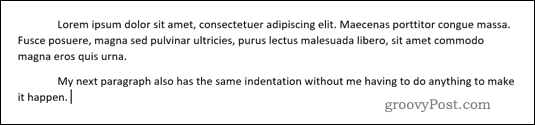
Isso se aplicará a cada novo parágrafo que você criar.
Definindo o recuo da primeira linha como padrão no Word
Se você quiser usar o mesmo recuo de primeira linha para todos os documentos, poderá definir isso como a opção de formatação padrão para os documentos do Microsoft Word.
Para fazer isso, coloque o cursor piscando em qualquer lugar de um parágrafo com a formatação desejada (por exemplo, um parágrafo com recuo aplicado).
No Casa guia da barra de fita, clique com o botão direito do mouse no Normal estilo.
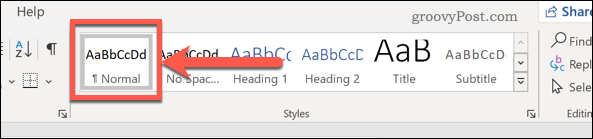
Pode ser necessário clicar no Estilos para encontrar isso, se você já não pode vê-lo.
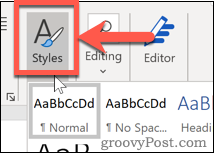
Depois de clicar com o botão direito Normal, Clique no Modificar opção.
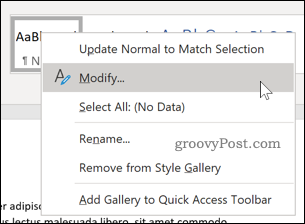
Selecione Formatar> Parágrafo.
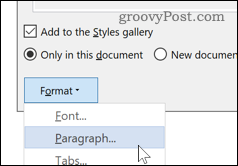
No Indentação seção, selecione o Primeira linha opção do Especial menu suspenso.
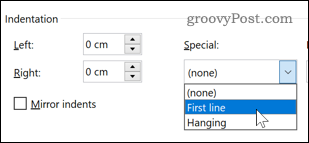
Clique Está bem para confirmar e pressione o Novos documentos baseados neste modelo opção.
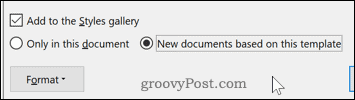
Clique Está bem para salvar a opção. Com isso salvo, cada novo documento que você criar usará o recuo de primeira linha por padrão.
Recuar um parágrafo inteiro
Se você deseja recuar o parágrafo inteiro, isso também é possível no Word. Para fazer isso, selecione o parágrafo que deseja recuar.
No Layout guia na barra de fita, clique no Recuar à esquerda seta para cima, dentro do Parágrafo seção.
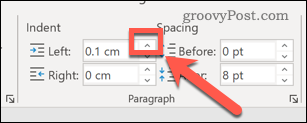
Continue clicando na seta para cima para aumentar a profundidade do recuo. Você também pode digitar um valor (em centímetros) no Esquerda caixa própria até atingir o tamanho desejado.
Se você deseja recuar o lado direito do parágrafo, repita o processo com o Recuar à direita caixa.
Alterar recuo para um documento inteiro
Você pode alterar o recuo dos documentos existentes usando um processo semelhante aos métodos acima, embora existam algumas variações, dependendo do tipo de recuo que você deseja usar.
Existem dois tipos de recuo de texto disponíveis. Como vimos acima, um recuo na primeira linha recuará a primeira linha de cada parágrafo. A indentação suspensa, em contraste, recuará tudo, exceto a primeira linha.
Você pode aplicar os dois usando estas etapas. Se você deseja aplicar qualquer tipo de recuo a todo o documento, verifique se todo o texto está selecionado primeiro. Você pode fazer isso manualmente ou pressionar Ctrl + A no seu teclado
Com o texto selecionado, clique com o botão direito do mouse e pressione o botão Parágrafo opção.
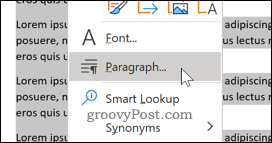
No Indentação seção, selecione o Primeira linha ou Suspensão opções sob o Especial menu suspenso.
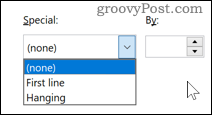
pressione Está bem para salvar o recuo do texto escolhido e aplicá-lo ao seu documento.
Formatação de documentos do Word
O recuo do texto é uma opção útil para certos tipos de documentos, incluindo documentos acadêmicos. Se você deseja saber como recuar texto no Word, convém melhorar ainda mais sua formatação e criar documentos mais profissionais.
Os escritores acadêmicos, em particular, podem querer aprender como inserir notas de rodapé e notas de fim em seus documentos. Se você está trabalhando com outras pessoas, deve saber como anotar documentos no Word para ajudar a apontar áreas para melhorias.
O que é capital pessoal? Revisão de 2019, incluindo como usamos para gerenciar dinheiro
Se você está começando pela primeira vez com investimentos ou é um profissional experiente, o Personal Capital tem algo para todos. Aqui está uma olhada no ...



